Besoin de modifier des cellules sur une feuille protégée intégralement?
Rien de très compliqué encore une fois lorsque l’on a compris le fonctionnement de la protection de la feuille contre les modifications
Excel a tout prévu cette situation : déverrouiller les cellules
Nous avons préparé un exemple de note de frais basique avec :
Des cellules non modifiables
-des cellules grises dont l’information se remplie automatiquement
Des cellules modifiables
-des cellules jaunes avec de la saisie
-des cellules vertes en liste déroulante
Résultat :
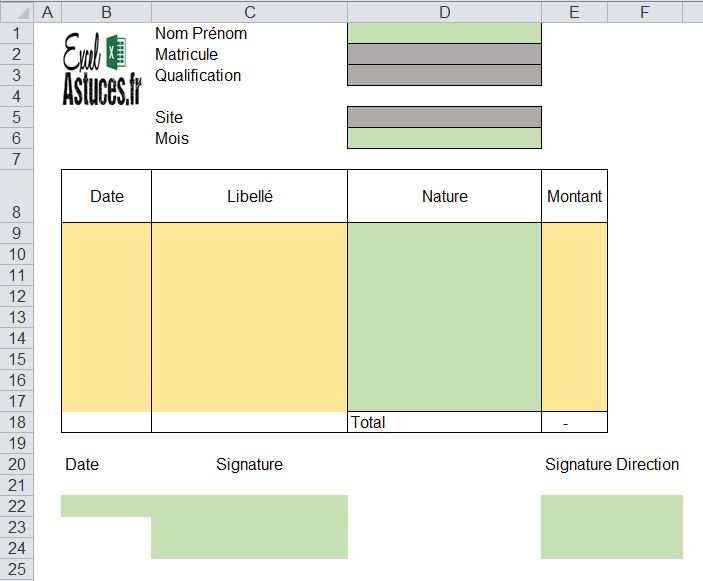
Par défaut
Sans protection de la feuille, chaque cellule est modifiable par les utilisateurs
On protège toute la feuille!
Si la feuille est protégée aucune cellule est modifiable par les utilisateurs
Dans notre exemple, nous voulons que les cellules jaunes et vertes soient modifiables
Comment faire?
Voici la marche à suivre pour pouvoir déverrouiller certaines cellules tout en protégeant la feuille
A l’aide de la touche Ctrl, cliquer sur les cellules à déverrouiller (Nos cellules Jaunes et Vertes)
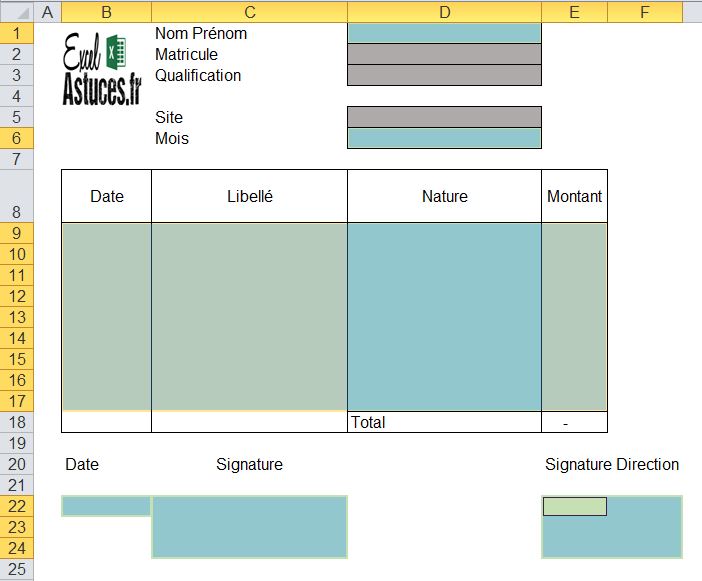
Puis faire un clic droit, choisir Format de cellule
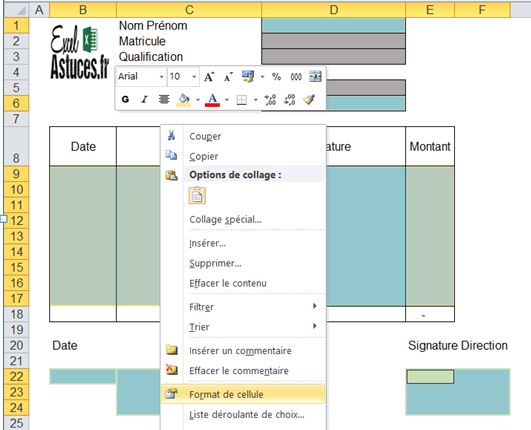
Dans la fenêtre du format de cellule, sélectionner l’onglet « Protection » et décocher la case « Verrouillée »
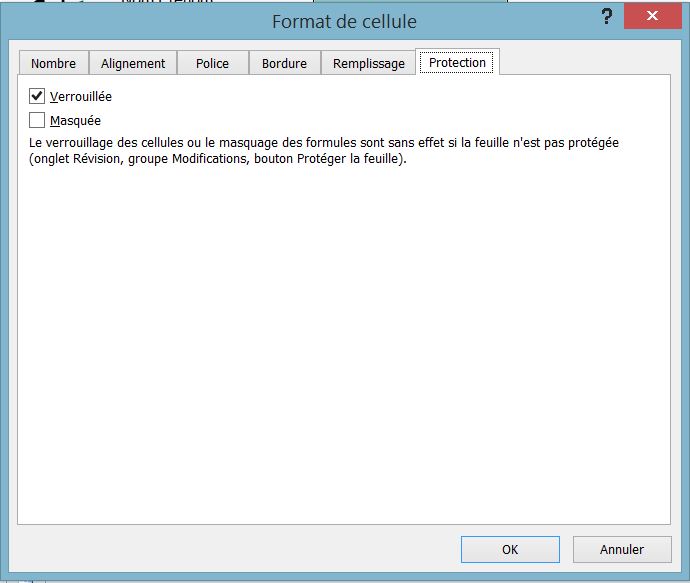
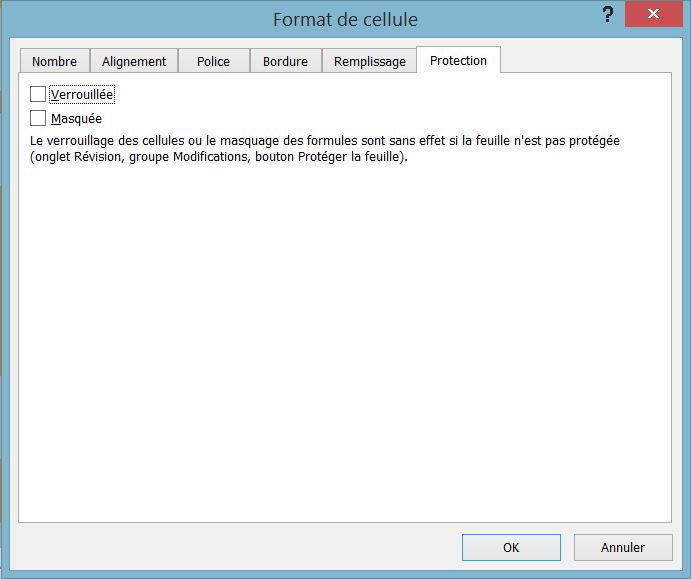
Valider par OK
Maintenant il suffit de protéger toute la feuille
Onglet « Révision »
Icône « Protéger la feuille »

De préférence avec un mot de passe
Dans la fenêtre Protéger la feuille, saisir votre mot de passe (attention à utiliser un mot de passe facile à retenir ou de le noter quelque part)
Veiller à ne laisser cocher que la ligne « Sélectionner les cellules déverrouillées »
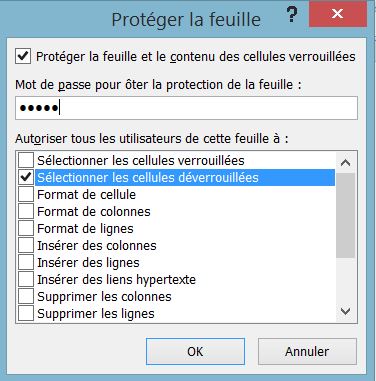
Valider par OK
Saisir de nouveau le mot de passe pour confirmation
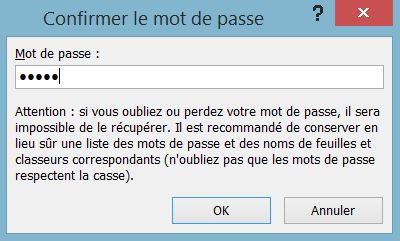
Valider encore par OK
La feuille est protégée et les cellules que vous avez sélectionnées sont disponibles pour que les utilisateurs puissent remplir le document
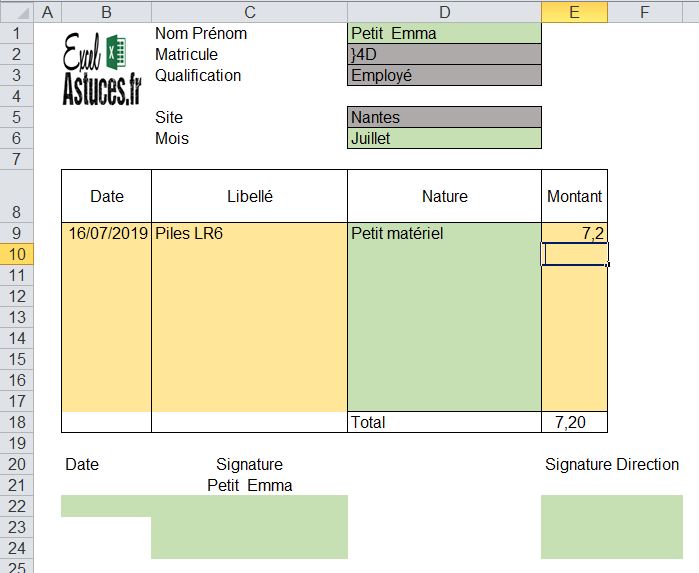
Vous pouvez noter que toutes les cellules autres que les jaunes et les vertes ne sont pas modifiables et pas uniquement les grises
